今天我们介绍一下VR物理相机的使用和参数的设置,虽然VR物理相机比指数相机麻烦,但是VR物理相机却比指数相机功能强大得多,如果我们场景文件的光线不合适,我们可以通过调整VR物理相机的参数值就可以调整场景文件的亮度;可以配合场景中的灯光一起达到我们满意的亮度,怎样使用VR物理相机和VR物理相机的参数怎样调整,以下设解读室内设计学校的王老师就带大家了解一下。
01、打开场景文件顶视图,我们在创建面板那里找到相机,切换到VR物理相机,在场景合适的位置和角度打一个VR物理相机。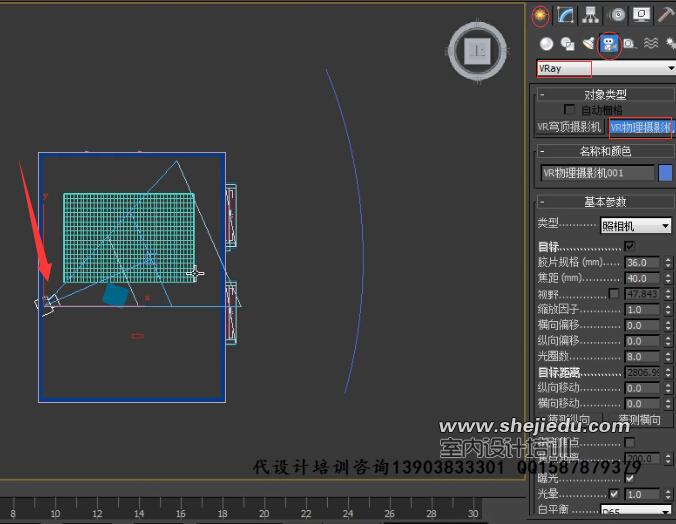
02、切换到前视图,我们可以看到相机在地面上,我们需要调整它的高度,过滤到相机这一项,我们框选地面上的VR物理相机,打开移动工具,沿着Y轴精确移动850mm的高度。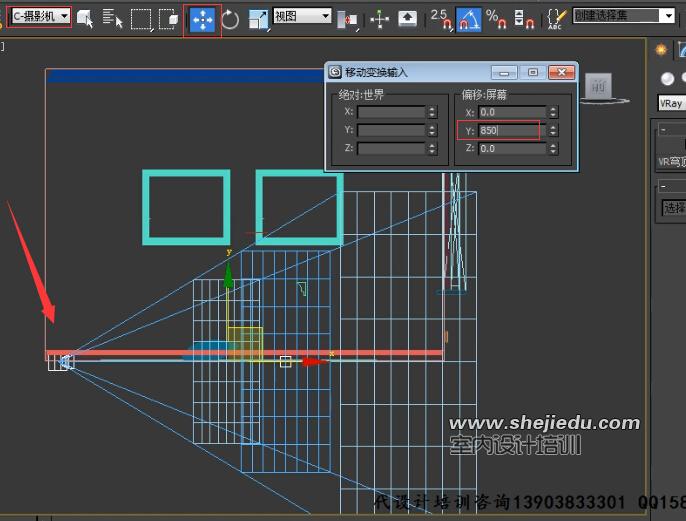
03、我们选择机身,来到修改面板,我们看一下VR物理相机的参数,这里有三组参数值是比较重要的,首先第一组胶片规格、焦距和缩放因子这几个参数主要是针对场景中的井深和视野大小,这里我们主要调整焦距为20--28之间,这里我们给到24;
04、第二组参数是光圈数、快门速度和胶片速度;光圈数和快门速度的数值越大场景文件的亮度越低,反之越暗;这里我们只需要调整快门速度的参数值为30,胶片速度的参数值为200。
05、第三组参数是白平衡和自定义平衡;这里我们可以看一下这组数据对场景文件与什么影响;保持默认的参数值我们可以渲染一下。
06、图片上方的箭头所指的是保持默认的参数渲染出来的图片,下面的箭头所指的是改动白平衡为自定义,将自定义平衡的颜色改为白色渲染出来的图片,比较一下可以看到,上面的图片我们可以看到墙面显示正常的浅灰色,而下面的图片我们看到一片蓝色。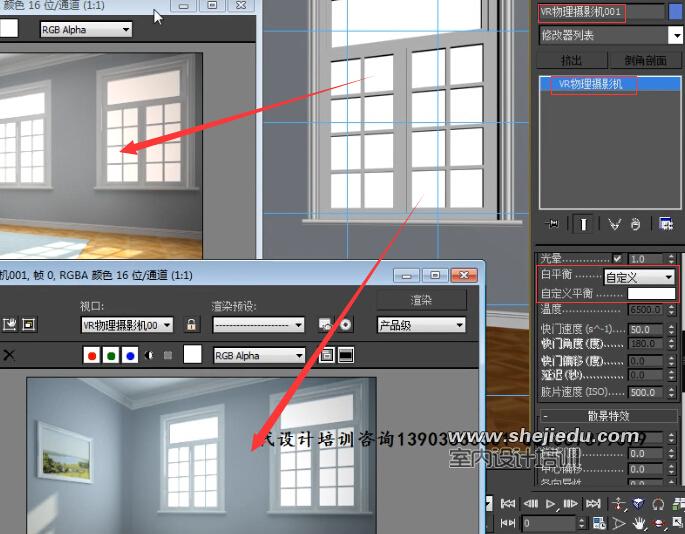
07、这是因为我们在窗口的VR灯光是蓝色的,当我们保持默认的白平衡时,它能过滤掉多余的蓝色,让场景正常显示。所以我们对于这组数据是不改动的。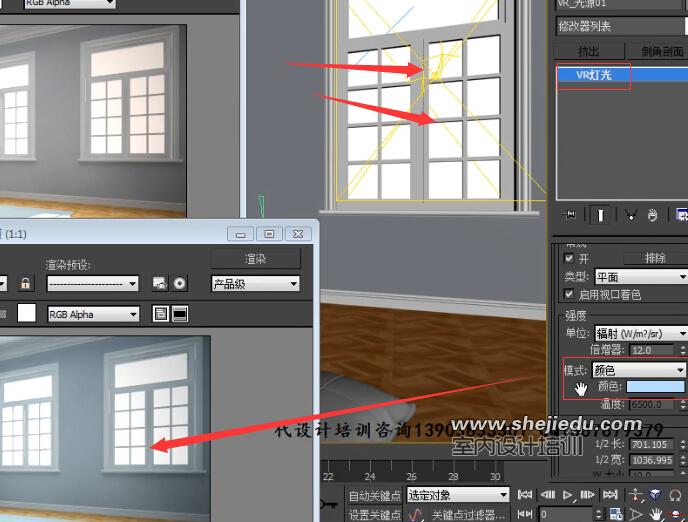
08、下面我们再来看看剪切、近端和远端裁剪平面;首先我们将场景文件中的相机拉到墙外。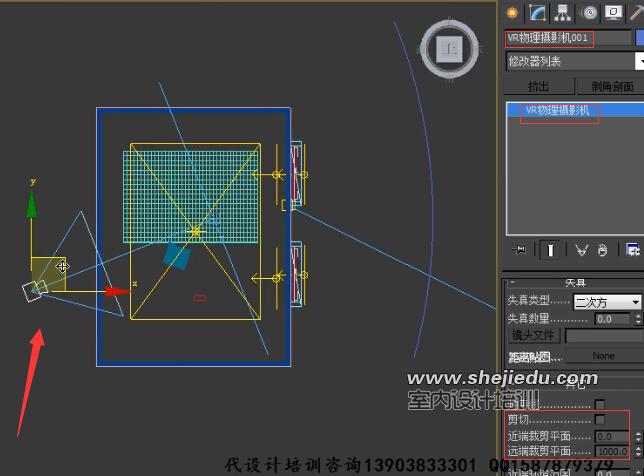
09、切换到相机视图渲染一下我们可以看到图片是漆黑一片。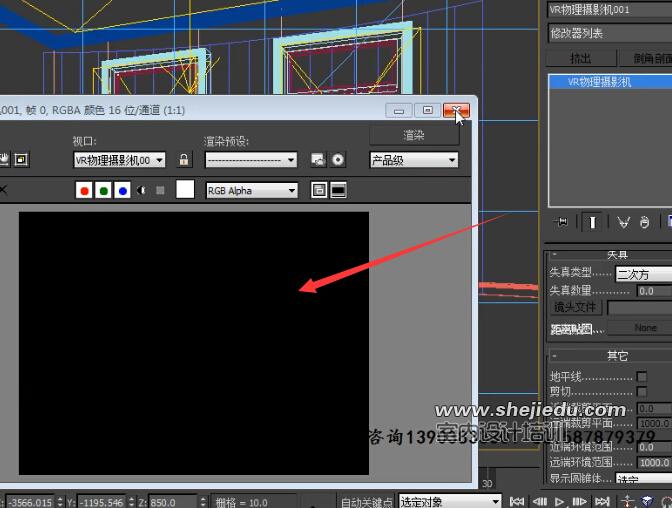
10、我们这时需要调整这组数据,将远端裁剪平面的数值加大,看到箭头所指的上方红色线,这条红色的线应该将场景中最远的物体都包含进来;下面的箭头所指的红色线需要进入到室内。这样我们在渲染场景文件时就不会有黑漆漆一片了。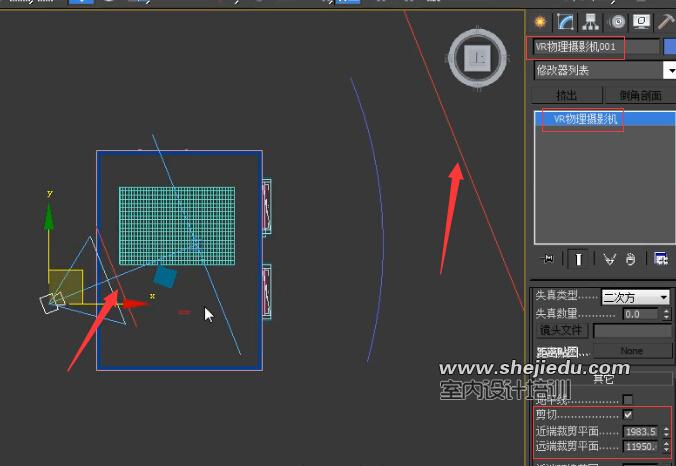
11、再来看看纵向移动和横向移动这组参数的使用,首先我们将相机的机身下压,上提相机的目标点。
12、回到相机视图,我们看到场景文件中的墙面严重变形。
13、这时只需要调整纵向移动的数值,我们变形的墙面就得到了很好的改善,重新变回原来垂直的墙面。